今回はプレミアムバンドルの購入・ダウンロード・インストール・複数端末の共有方法を分かりやすく解説していきます。
Sketchbookが1回限りの購入(¥320)で、アドバンスツールやカスタマイズのオプションを必要としているアーティスト向けに、2022年末から「プレミアムバンドル」の提供をはじめました。
このプレミアムバンドルを購入すると、新しいブラシ・カラー・アイコンなど幅広く機能が追加できます。
また1度購入すれば、複数台のタブレットやスマホで共有することも可能です。
Sketchbookのプレミアムバンドルに興味がある方、購入に迷っている方はぜひ参考にご覧ください。
Sketchbookの対応機種がiOS・iPadOSのため、この記事ではiPadをメインに解説しています。
プレミアムバンドルで追加できる機能
Sketchbookでプレミアムバンドルを購入すると以下のことができるようになります。
価格は¥320 1回の購入で利用可能です(サブスクではありません)。
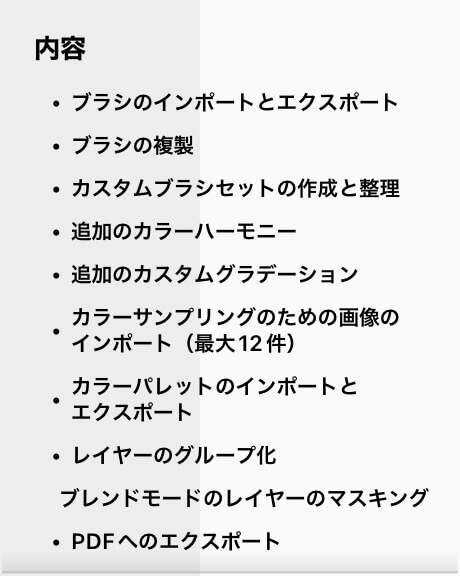
個人的な感想として実際使って「これはおもしろい!」と思った機能は、「カラーサンプリングのための画像のインポート」「レイヤーのグループ化」「ブレンドモードのレイヤーのマスキング」です。
他のペイントツールには無い、便利且つ「なるほど!」と思える機能でした。
使いこなすには少し慣れが必要ですが、むずかしい操作ではありません。
操作方法に関しては、また別の機会でご紹介します。
プレミアムバンドル購入方法
それでは早速、Sketchbookのプレミアムバンドル購入方法を解説します。
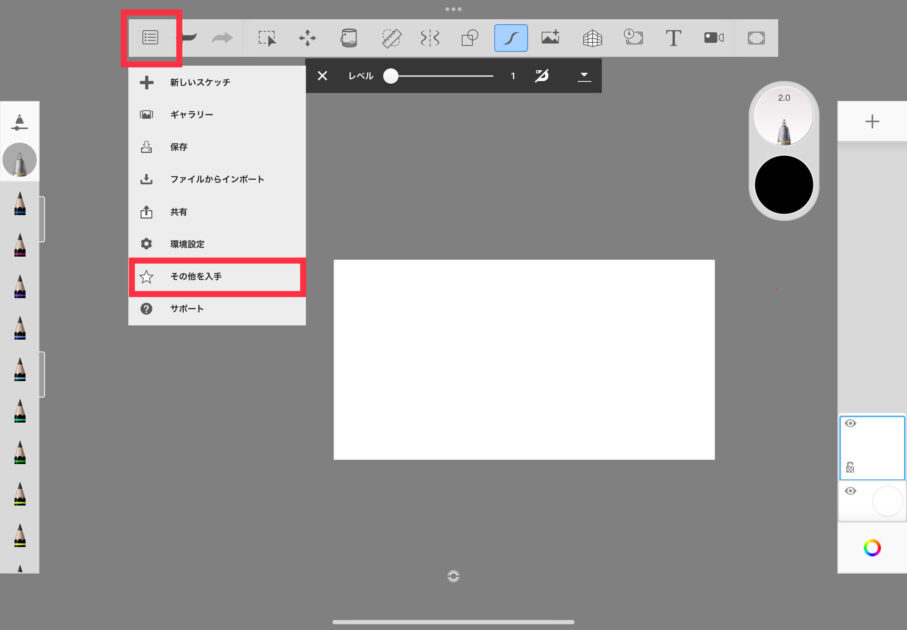
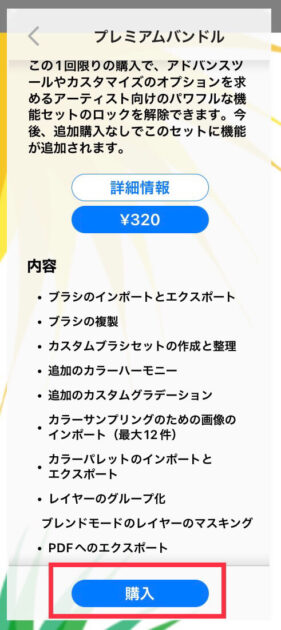
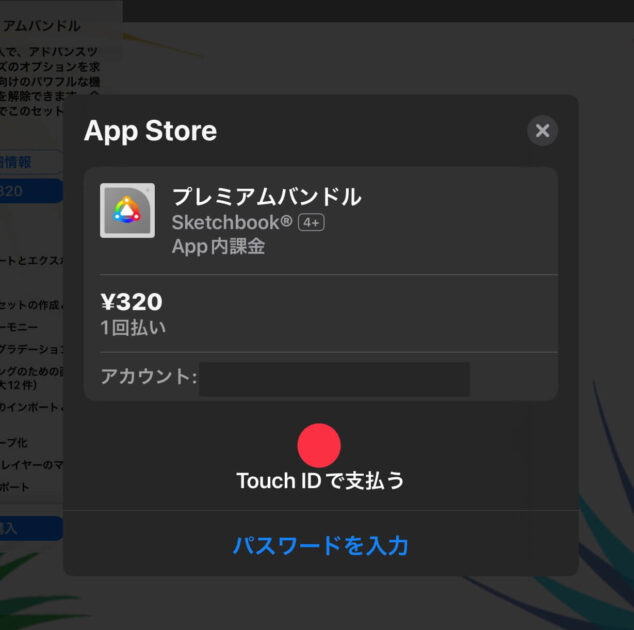
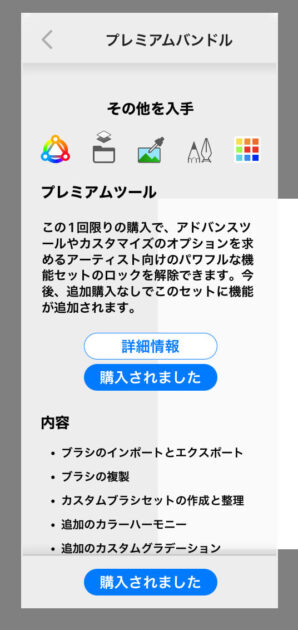
ダウンロード方法
購入したプレミアムバンドルの機能の中には、ダウンロードとインストールが必要な機能もあります。
それでは、まずはダウンロード方法の解説です。
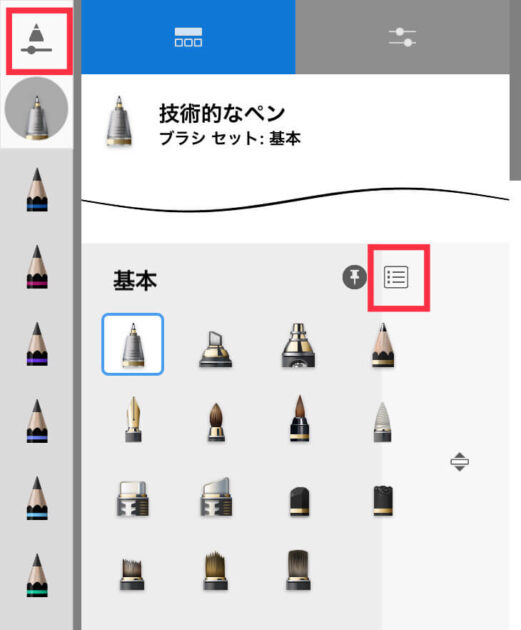
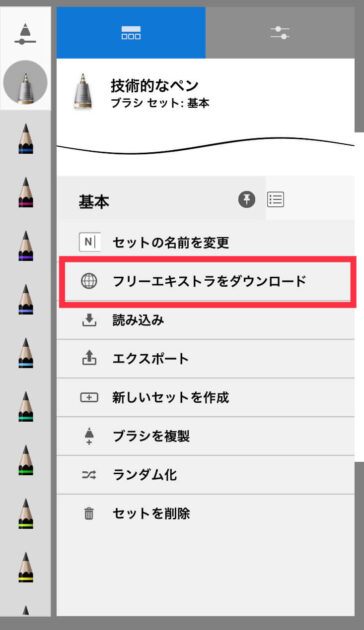
ダブルパックのブラシアイコンからも表示できます。
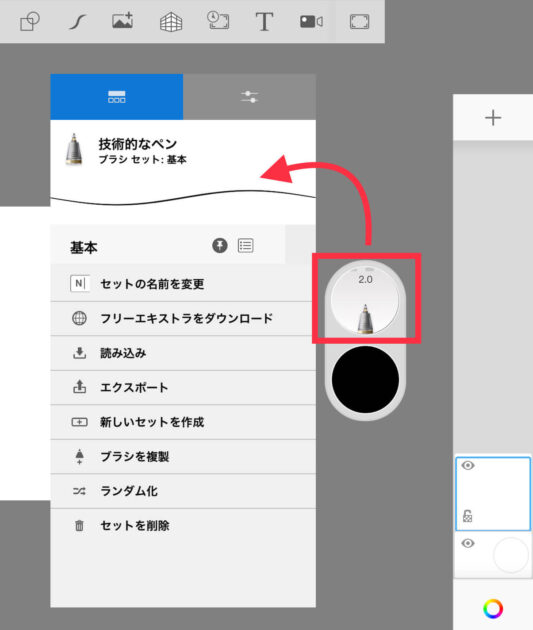
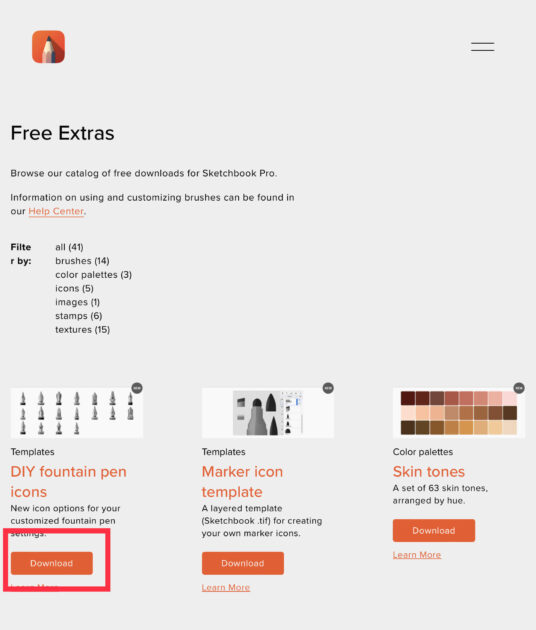
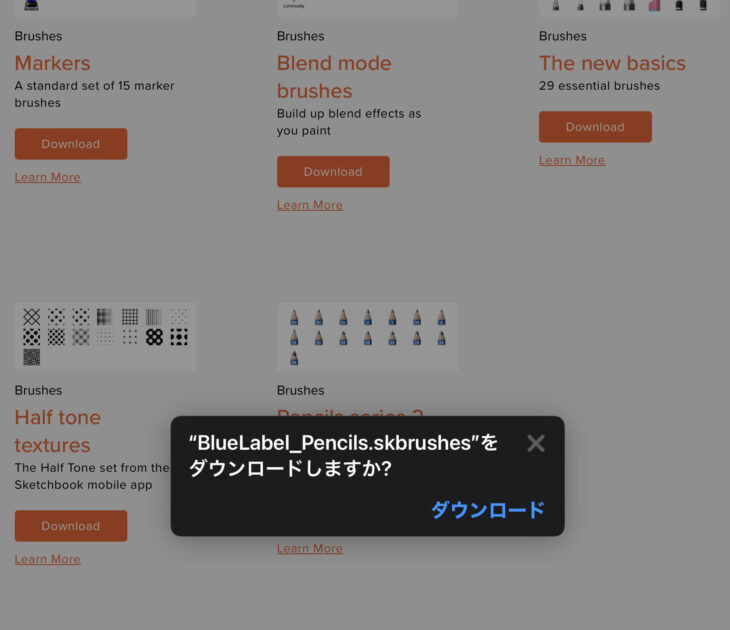
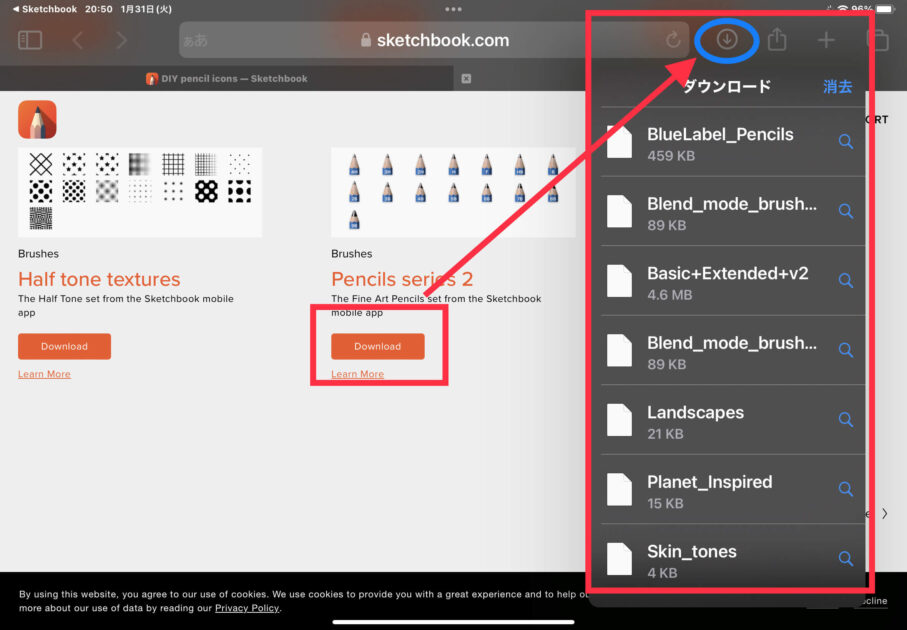
ダウンロードの確認ができたら、Sketchbookのキャンバス画面に戻ってください。
インストール方法
つづいて、ダウンロードした機能をインストールしていきます。
ちなみに、「ブラシ」と「カラー」では、インストール方法が若干異なります。
ブラシのインストール
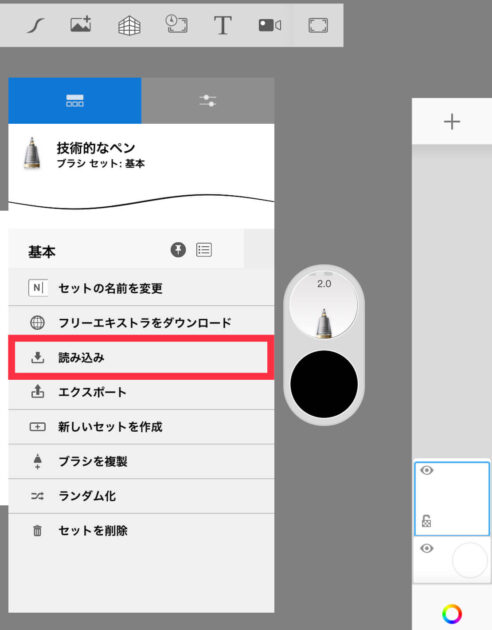
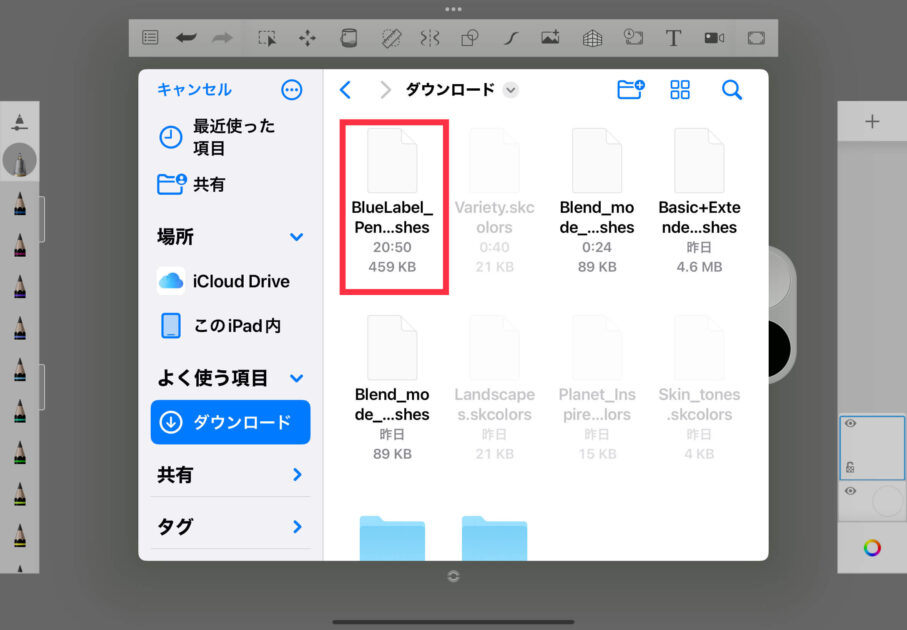
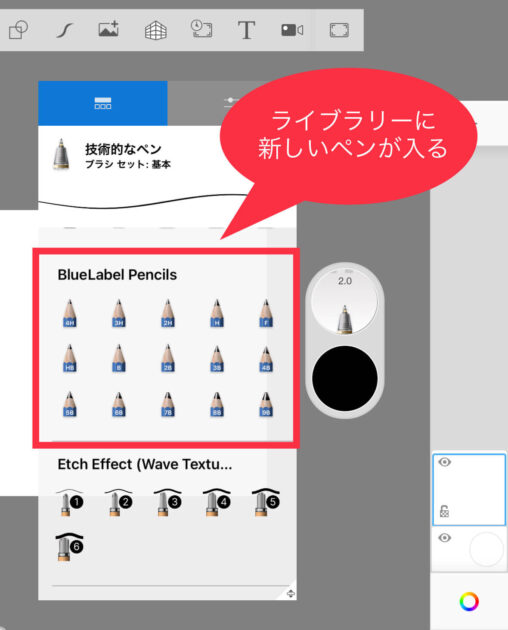
カラーパレットのインストール
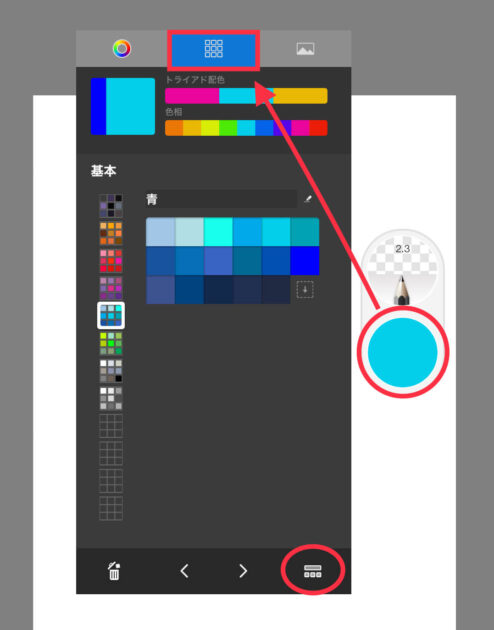
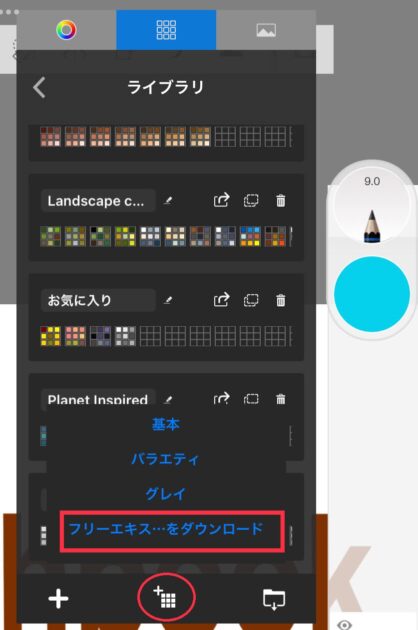
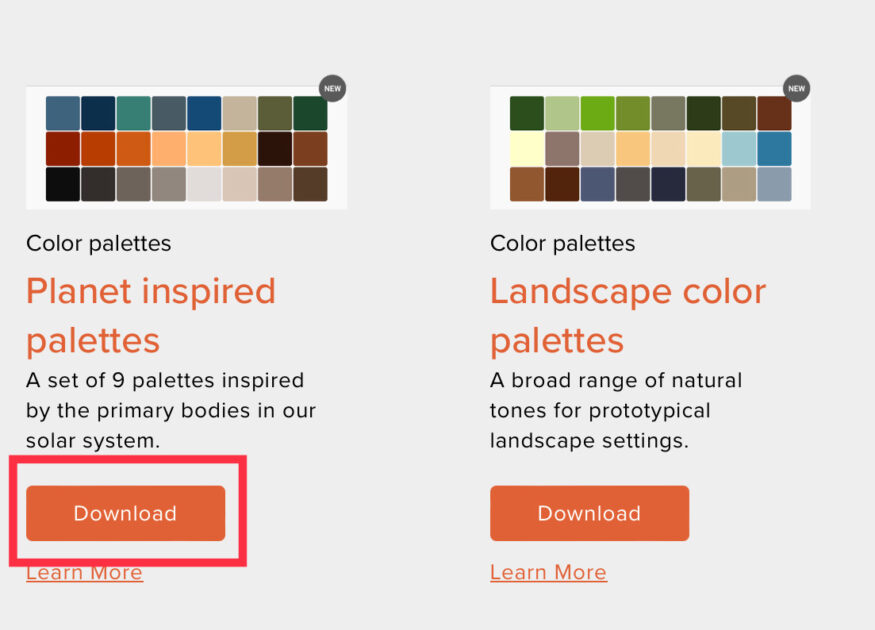
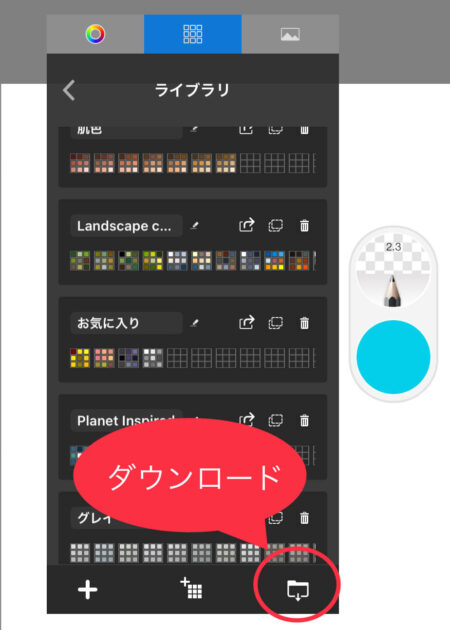
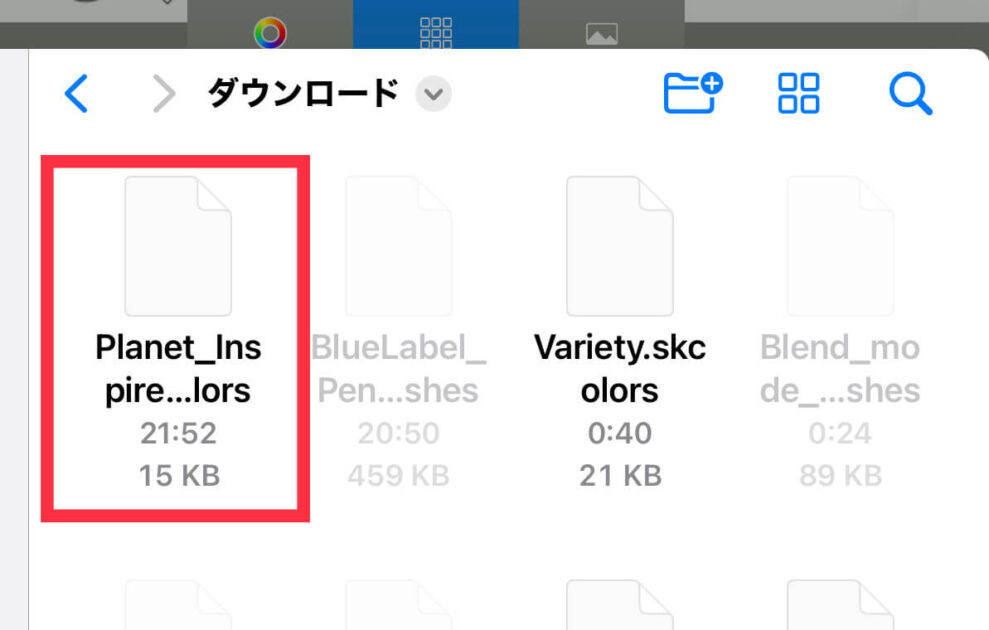
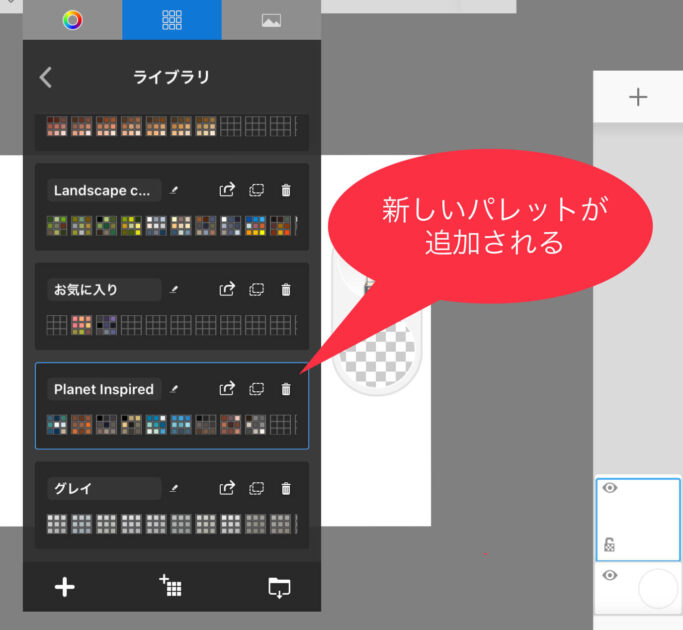
●Marker icon template
●Pencil icon template
などは、ダウンロードボタンを押すとアイコンの画像が表示されます。
表示された画像を長押し⇒写真に保存⇒Sketchbookの「画像をインポート」からキャンバス画面に呼び込むことが可能です。
共有する
Sketchbookのプレミアムバンドルは、1度購入すると複数のiPadやiPhoneで共有が可能になります。
つまりiPadでプレミアムバンドルを購入した場合、iPhoneでも新機能が使えるということです。
それでは例として、iPadにプレミアムバンドルを入れたあと、iPhoneにも共有する方法を解説します。
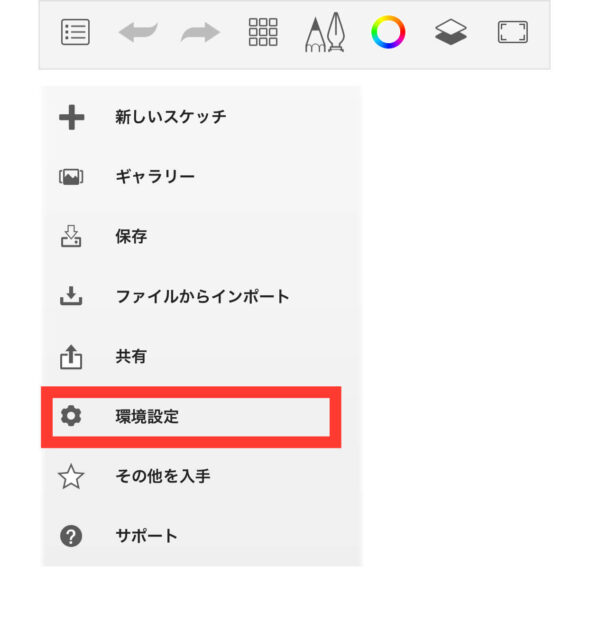
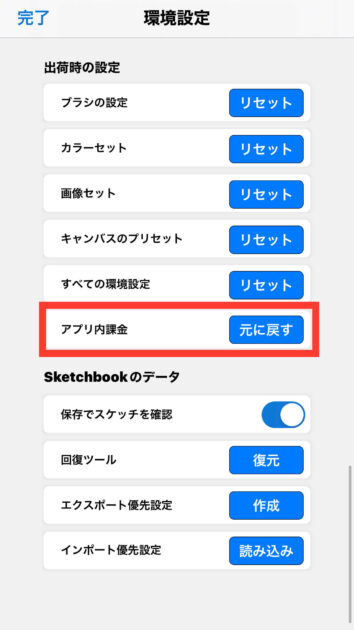

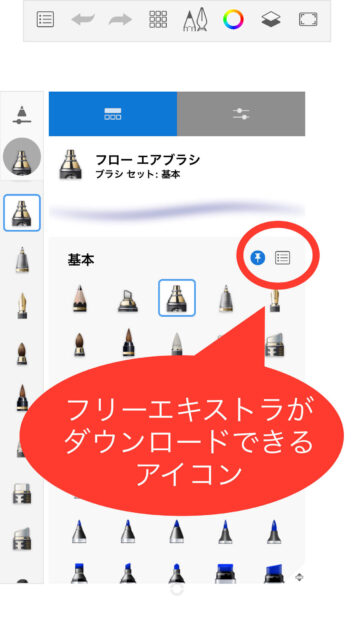
これで、iPadでもiPhoneでも、プレミアムバンドルで追加された機能が使えるようになりました。
 aki
aki共有設定もめちゃ簡単!!
1台¥320ではなく、1回の購入で複数台に利用できるサービスってうれしいですね。
まとめ
今回はSketchbookの有料機能「プレミアムバンドル」について解説しました。
●Sketchbookのプレミアムバンドルは¥320
●1回の購入で利用可能(サブスクではない!)
●利用するには一部ダウンロードやインストールが必要。
●1回の購入で複数のiPadやiPhoneでの共有が可能。
今後も新たな機能が追加されていくようなのでとても楽しみです。
また、新しい機能の情報が入ったら、ご紹介しますね!
それでは最後までご覧くださりありがとうございました。



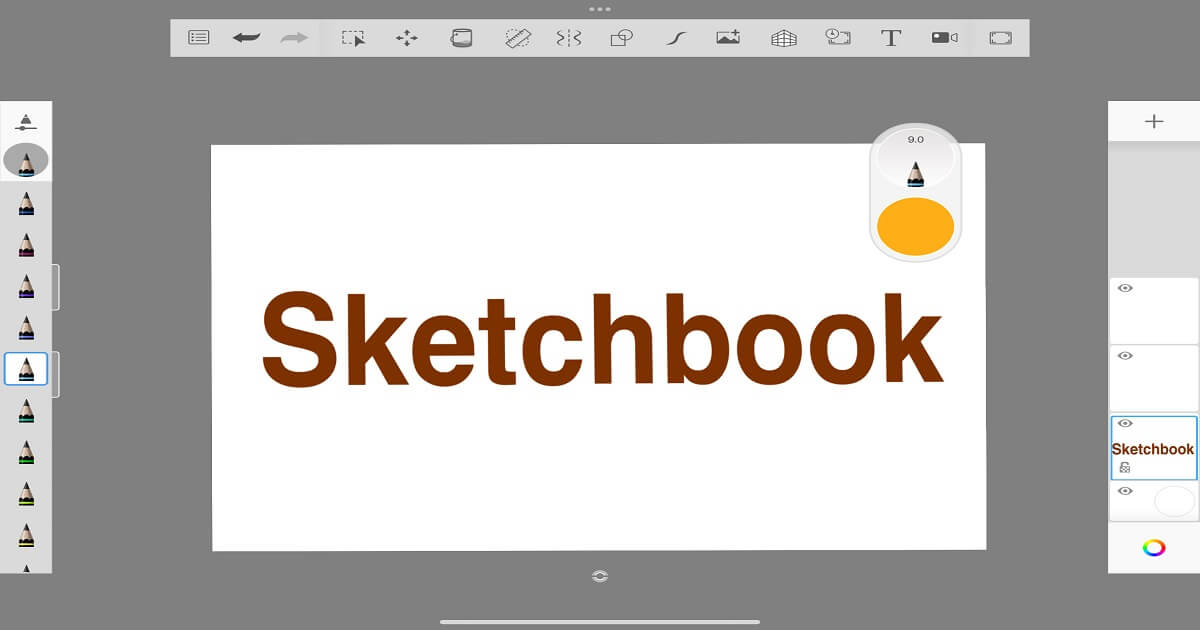

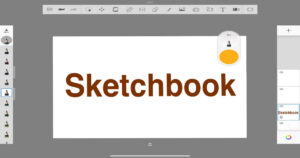
コメント